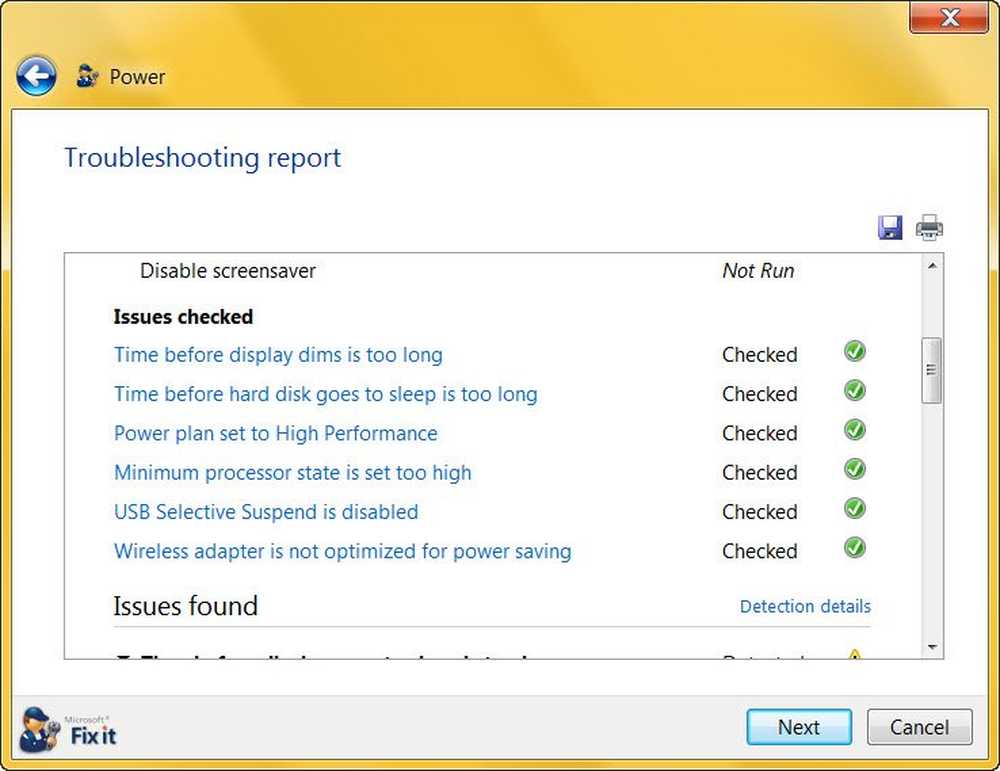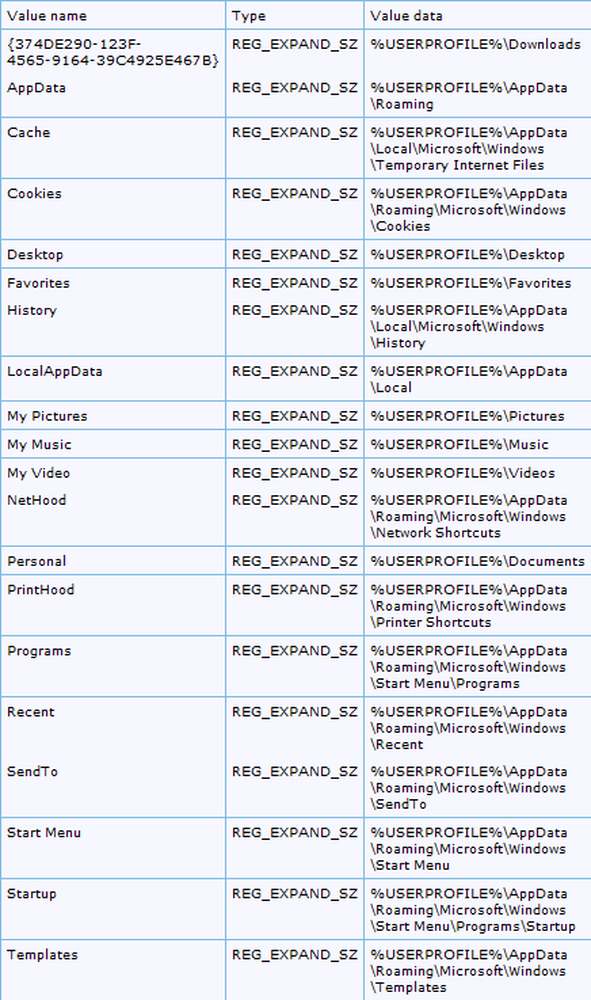Exportera och säkerhetskopiera enhetsdrivrutiner i Windows 10 med PowerShell
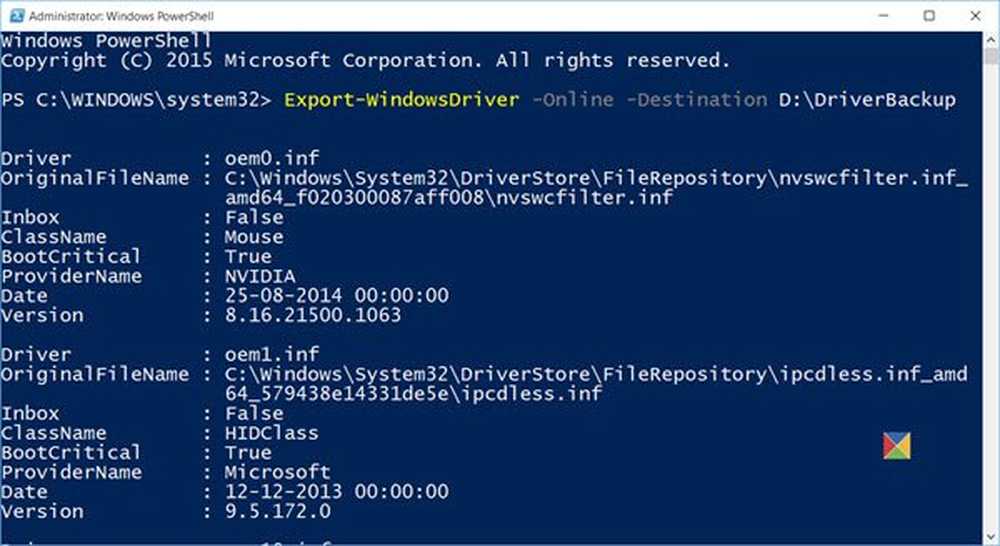
I det här inlägget ser vi hur du kan exportera och säkerhetskopiera dina Enhetsdrivrutiner använder sig av Power i Windows 10. Windows 10 skickas med PowerShell v 5 vilket är ett kommandoradsskal och skriptspråk, byggt på .NET Framework, utformat för systemadministration, IT-proffs och utvecklare. Vi har redan sett en massa inlägg där vi har sett hur PowerShell kan hjälpa oss att förenkla utförandet av uppgifter. Du kan uppdatera definitioner av Windows Defender, lista Drives, avinstallera universella appar, hitta schemalagda uppgifter i köstatus, skapa systembild, skapa en skrivbordsgenväg för att öppna Windows Store-appar och ens få en installerad drivrutinslista, för att nämna några.
Säkerhetskopiera Windows-drivrutiner med PowerShell

Vi kommer att använda Export-WindowsDriver cmdlet för att säkerhetskopiera dina drivrutiner. Cmdlet Export-WindowsDriver exporterar alla tredjepartsdrivrutiner från en Windows-bild till en destinationsmapp.
I fönstret PowerShell skriver du följande kommando och trycker på Enter:
Export-WindowsDriver -Online -Destination D: \ DriverBackup
Här D: \ Driver Backup är målmappen, där drivrutinerna exporteras och sparas till.
Du kan också exportera drivrutiner från en offline-bild. Det här kommandot exporterar tredjepartsdrivrutiner från en offlinebild som är monterad på c: \ offline-bilden är:
Export-WindowsDriver -Path c: \ offline-image -Destination D: \ DriverBackup
En detaljerad läsning finns på TechNet.
Ta en titt på hur man genererar en lista med funktionshindrade funktioner i Windows 10 med PowerShell.
Du kan också använda den inbyggda Enhetshanteraren för att hantera, säkerhetskopiera, återställa drivrutinerna. Då finns det freeware som Double Driver, Driver Fusion, Free Driver Backup, etc, som hjälper dig att enkelt säkerhetskopiera och återställa drivrutiner.